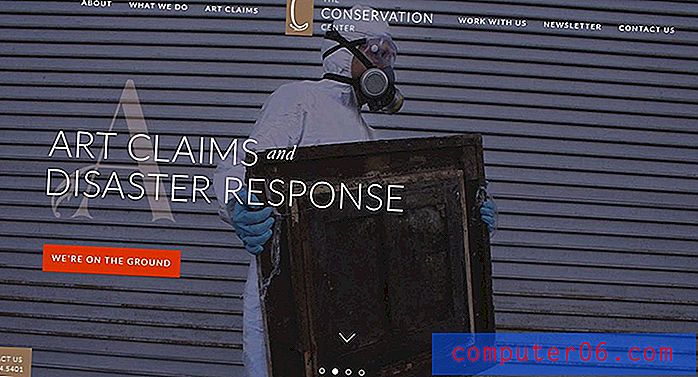Stellen Sie in iOS 7 auf dem iPhone 5 eine Verbindung zu einem drahtlosen Netzwerk her
Wenn Sie Ihr iPhone 5 weltweit verwenden, sind Sie wahrscheinlich mit dem Netzwerk Ihres Mobilfunkanbieters verbunden. Über diese Verbindung können Sie Anrufe tätigen und empfangen, Textnachrichten senden und auf das Internet zugreifen. Wenn Sie jedoch mit einem Mobilfunknetz verbunden sind, werden alle Daten, die Sie verbrauchen, auf Ihr monatliches Datenlimit angerechnet. Dies ist wahrscheinlich kein Problem, wenn Sie nur E-Mails herunterladen oder auf Safari im Internet surfen. Daten können jedoch sehr schnell verwendet werden, wenn Sie mit dem Streaming von Videos oder dem Herunterladen großer Dateien beginnen. Da das iPhone 5 jedoch ziemlich gut datenintensive Aufgaben ausführen kann, möchten Sie dennoch Apps verwenden können, die viele Daten verbrauchen. Zum Glück kann Ihr iPhone 5 auch eine Verbindung zu einem WLAN oder einem drahtlosen Netzwerk herstellen.
Der Netgear N600 ist ein großartiger WLAN-Router, der einfach zu bedienen ist. Wenn Sie zu Hause kein Wi-Fi-Netzwerk haben, ist das N600 möglicherweise perfekt für Sie.
Einsteigen in ein Wi-Fi-Netzwerk auf dem iPhone 5
Sobald Sie auf Ihrem iPhone 5 eine Verbindung zu einem Wi-Fi-Netzwerk hergestellt haben, bleiben die Informationen für dieses Netzwerk in Ihrem Telefon erhalten, und Sie stellen automatisch eine Verbindung her, wenn Sie sich in Reichweite befinden. Wenn Sie dies nicht möchten, lesen Sie unseren Artikel darüber, wie Sie ein Netzwerk auf dem iPhone 5 vergessen. Wenn Sie jedoch bei der Arbeit, zu Hause oder anderswo eine Verbindung zu einem Wi-Fi-Netzwerk herstellen möchten, können Sie folgen die folgenden Schritte.
Schritt 1: Berühren Sie das Symbol Einstellungen .

Schritt 2: Berühren Sie die Wi-Fi- Schaltfläche oben auf dem Bildschirm.
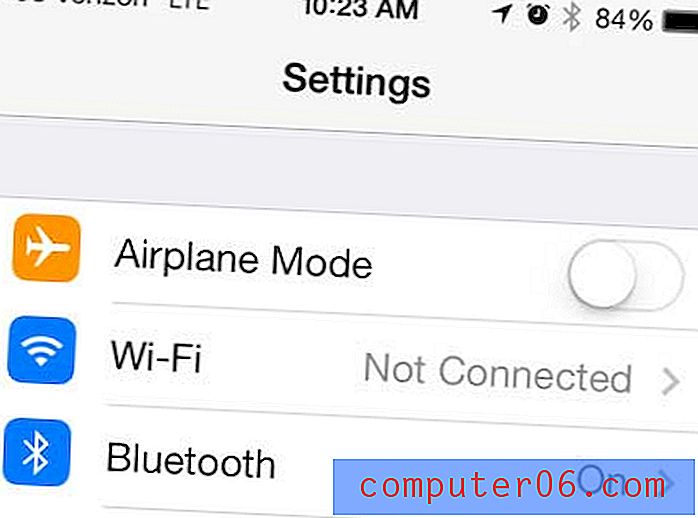
Schritt 3: Wählen Sie im Abschnitt Netzwerk auswählen des Bildschirms das Wi-Fi-Netzwerk aus, zu dem Sie eine Verbindung herstellen möchten. Wenn das drahtlose Netzwerk, zu dem Sie eine Verbindung herstellen möchten, seinen Namen nicht sendet, müssen Sie die Option Andere auswählen und den Namen des Netzwerks manuell eingeben. Stellen Sie außerdem sicher, dass der Schieberegler rechts neben Wi-Fi oben auf dem Bildschirm aktiviert ist. Wenn die Schaltfläche eingeschaltet ist, wird sie grün schattiert.
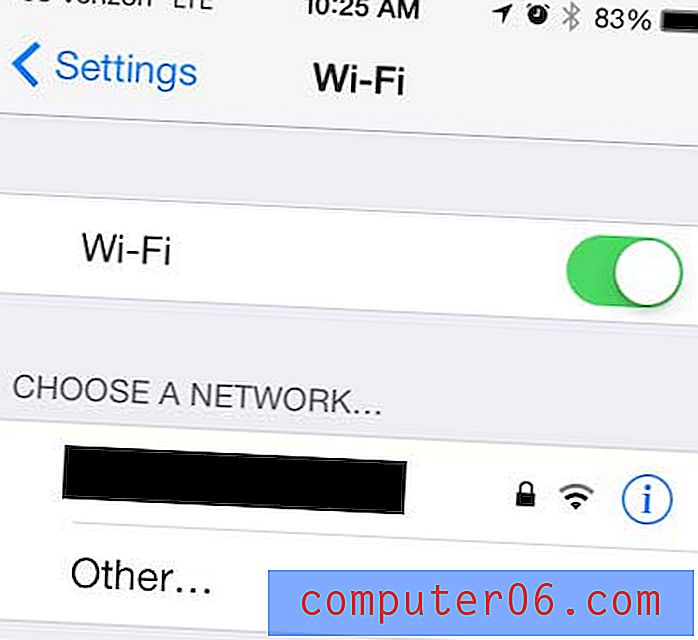
Schritt 4: Geben Sie das Kennwort für das Netzwerk ein und berühren Sie die Schaltfläche Verbinden .
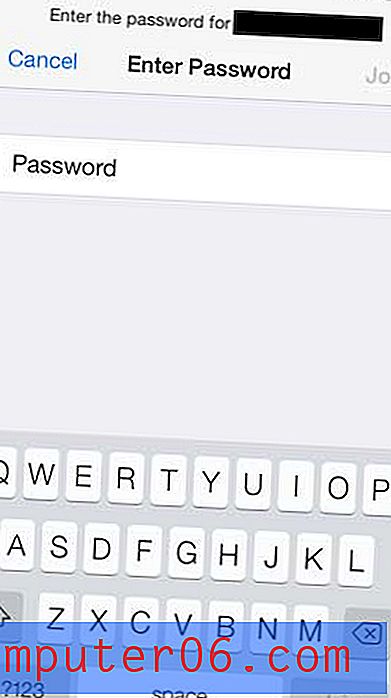
Wenn Sie mit dem Netzwerk verbunden sind, wird links neben dem Netzwerknamen ein Häkchen angezeigt (siehe Abbildung unten).
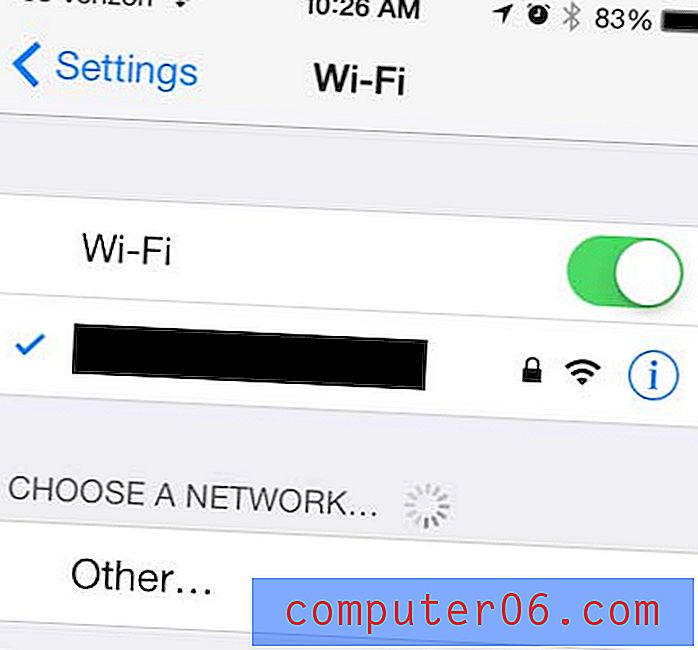
Wenn Sie mit einem Wi-Fi-Netzwerk verbunden waren, hat Ihnen der Router dieses Netzwerks eine IP-Adresse zugewiesen. Finden Sie heraus, wie Sie die IP-Adresse Ihres iPhones anzeigen können, wenn Sie diese Informationen benötigen.
Klicken Sie hier, um herauszufinden, wie Sie Ihr iPhone 5 auf Ihrem Fernseher spiegeln und wie Sie Netflix, Hulu Plus und mehr auf Ihrem Fernseher sehen können.
Erfahren Sie, wie Sie einschränken können, welche Apps auf Ihrem iPhone 5 Mobilfunkdaten verwenden dürfen.